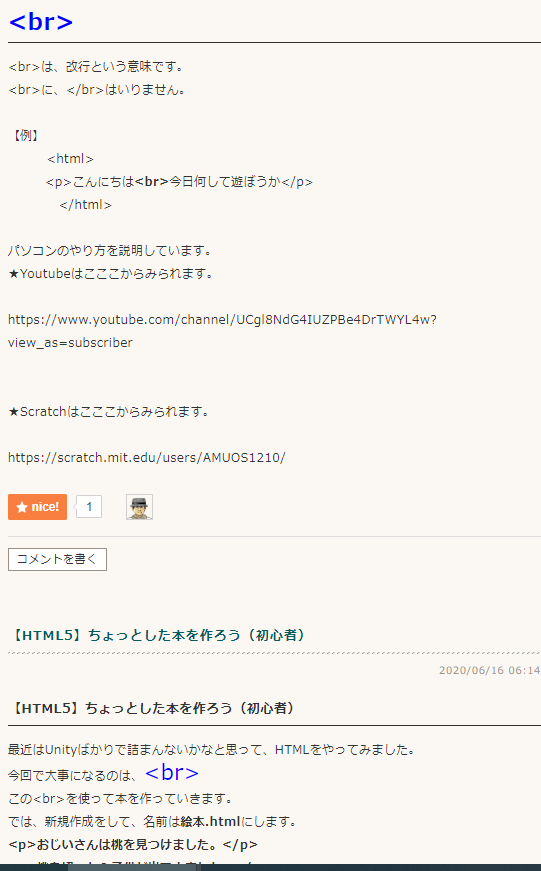赤丸先生
今日は、ムラゴンブログをやっていくよー
ムラゴンブログやったことあるけど、
トップページが記事一覧にならなかったから、
やめたことがあるなー
でも、ムラゴンブログって、無料ブログでしょ。
だから、できないんじゃない?

青丸くん

赤丸先生
ムラゴンブログは凄いよ!
なんと、できるんだよ!
えー?

青丸くん

赤丸先生
何にも設定をしてなくて、ただ記事を書いていると、下のようになるよね。
記事の中身まで全部見えちゃうよ。
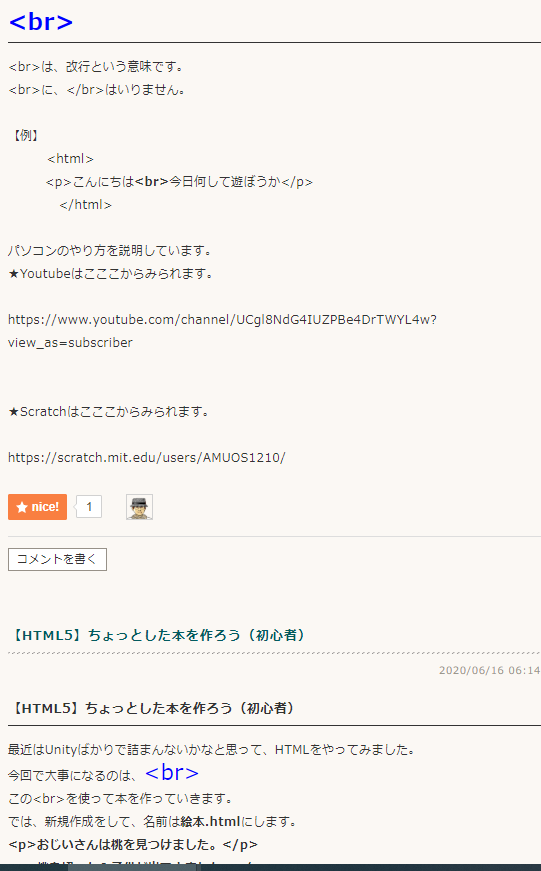
でも、これを、、、、、ほら、できるよー
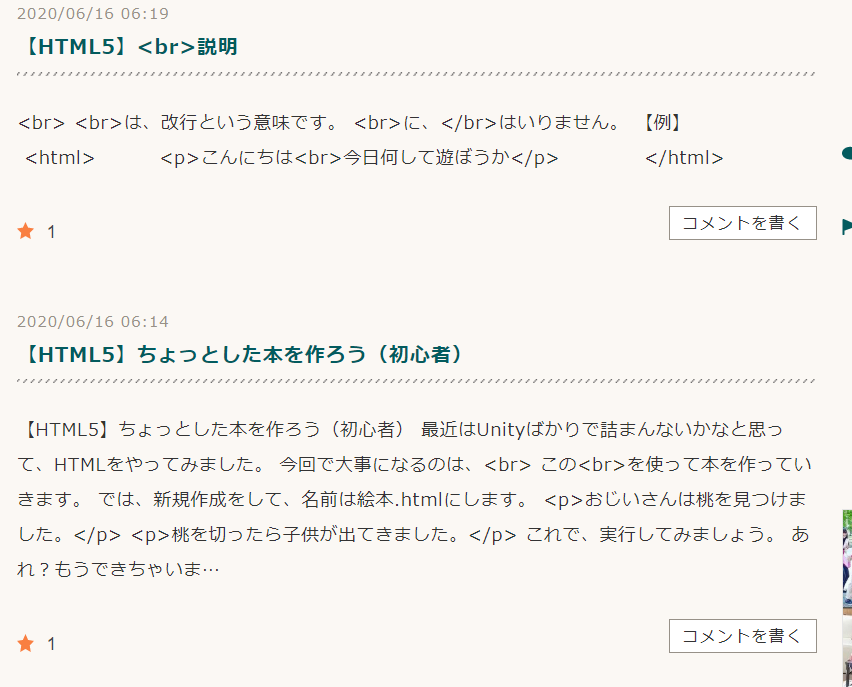
ほんとだーどうやってやるの?

青丸くん

赤丸先生
それは、…

赤丸先生
それは、簡単!設定を変えるだけだよ。
まず、「メニュー▼」→「ブログ設定」と押してね。
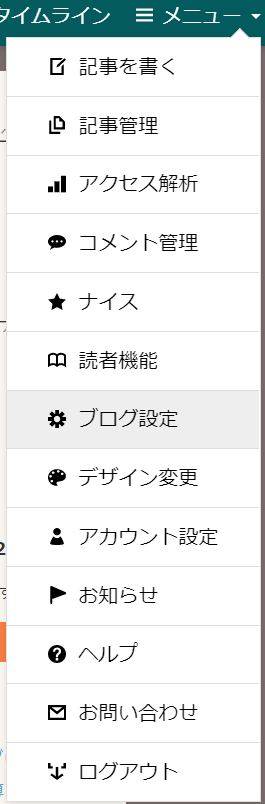
下にスクロールしていくと、「ブログ表示設定」というのがあるよ。
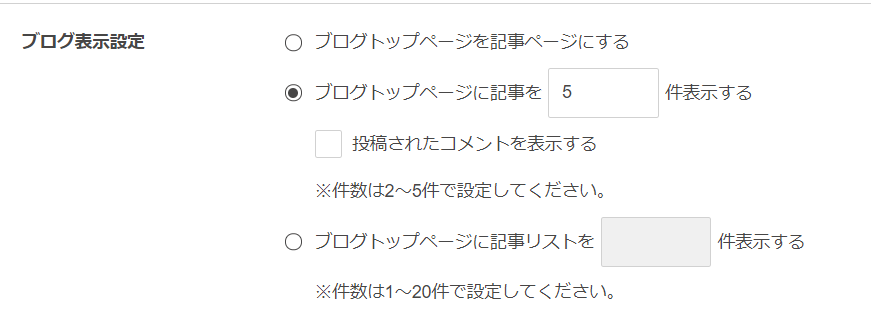
多分、「最初はブログトップページに記事を5件表示する」というのに、
チェックが入っていると思うよ。(もしかしたら人によって違うかもしれません)
それを、「ブログトップページに記事リストを20件表示する」というのにチェックを入れてね。
ちなみに、20件じゃなくても、15件や、5件などもできるよ。
でも、下に書いてあるけど、1~20件までだから、注意してね。
最後に、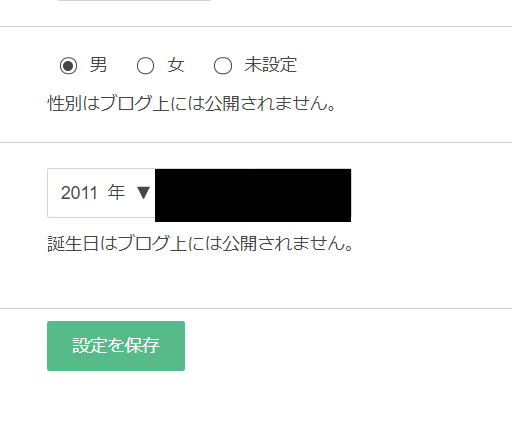 「設定を保存」を押してね。
「設定を保存」を押してね。
設定を保存しなかったら、もう一回最初からやらないといけないよ。
じゃあ、
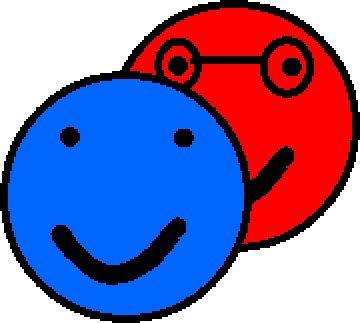
2人
ばいばーい
ムラゴンブログやってます。
活動はしませんが、記事は10個以上はあります。